3 καλύτεροι και δωρεάν τρόποι για να αποκτήσετε πλήρες αντίγραφο ασφαλείας των Windows 10
Miscellanea / / February 16, 2022
Εάν θέλετε να μάθετε την αξία της δημιουργίας αντιγράφου ασφαλείας, ρωτήστε ένα άτομο που έχει αντιμετωπίσει ένα πλήρης αποτυχία σκληρού δίσκου ή αποτυχία συστήματος στον υπολογιστή του χωρίς ένα. Θα είναι το καλύτερο άτομο για να σας πει πόσο σημαντικό είναι να δημιουργήσετε ένα αντίγραφο ασφαλείας σημαντικών αρχείων ή ακόμα και ολόκληρου του συστήματος.
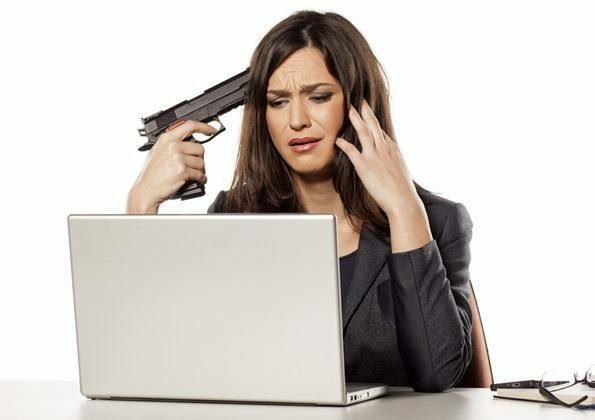
Προηγουμένως, λόγω του υψηλού κόστους εξωτερικής αποθήκευσης, και οι δύο φυσικές μονάδες δίσκου και το σύννεφο ήταν ένας από τους κύριους λόγους που οι χρήστες ήταν απρόθυμοι να δημιουργήσουν ένα αντίγραφο ασφαλείας. Αλλά όχι πια. Οι τιμές των λύσεων αποθήκευσης έχουν μειωθεί δραστικά και για να εξοικονομήσουμε ακόμη περισσότερα, θα μοιραστούμε 3 εντελώς δωρεάν τρόπους για να δημιουργήσετε το αντίγραφο ασφαλείας για τον υπολογιστή σας Windows 10.
Αυτά τα εργαλεία θα καλύψουν κάθε πιθανή πτυχή που αναζητάτε για τη δημιουργία του αντιγράφου ασφαλείας των Windows 10.
1. Δημιουργία αντιγράφων ασφαλείας με χρήση του ενσωματωμένου εργαλείου
Τα ίδια τα Windows παρέχουν ένα εύκολο στη χρήση εργαλείο με το οποίο μπορείτε να δημιουργήσετε ένα πλήρες αντίγραφο ασφαλείας της μονάδας δίσκου του συστήματός σας σε ένα εξωτερικό μέσο. Αυτή η εικόνα συστήματος μπορεί να είναι πολύ χρήσιμη σε περίπτωση πλήρους δυσλειτουργίας υλικού ή βλάβης του συστήματος. Η πρόσβαση στην επιλογή είναι δυνατή μέσω του Πίνακα Ελέγχου.
Ένας από τους τρόπους πρόσβασης σε αυτό είναι με χρησιμοποιώντας το κουμπί Start Menu και επιλέγοντας την επιλογή.
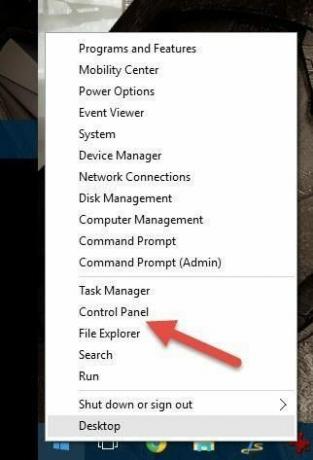
Μόλις ανοίξει ο Πίνακας Ελέγχου, επιλέξτε την επιλογή Ιστορικό αρχείου και ανοίξτε το. Το Ιστορικό αρχείων είναι ένας από τους τρόπους με τους οποίους μπορείτε να διατηρήσετε ένα εκτελούμενο αντίγραφο ασφαλείας των αρχείων σας σε μια εξωτερική μονάδα δίσκου, ώστε να μπορείτε να τα ανακτήσετε σε περίπτωση απώλειας ή ζημιάς. Είναι καλή ιδέα να τα ενεργοποιήσετε για τα αρχεία που έχουν τη μεγαλύτερη σημασία για εσάς.
Εάν χρησιμοποιείτε δημιουργία αντιγράφων ασφαλείας cloud, μπορείτε να τα παραλείψετε και να προχωρήσετε Δημιουργία αντιγράφων ασφαλείας εικόνας συστήματος βρίσκεται στην κάτω αριστερή γωνία.
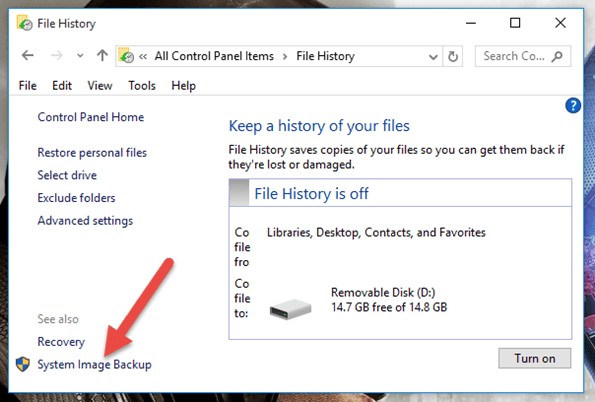
Εάν κάνετε Backup System, θα σας ζητηθεί να χρησιμοποιήσετε έναν εξωτερικό σκληρό δίσκο και ολόκληρη τη μονάδα συστήματος θα δημιουργηθεί αντίγραφο ασφαλείας στην εξωτερική μονάδα δίσκου. Η διαδικασία μπορεί να διαρκέσει μερικές ώρες ανάλογα με τα δεδομένα στον υπολογιστή σας.
Το System Image είναι ένας ισχυρός τρόπος λήψης αντιγράφων ασφαλείας ολόκληρης της μονάδας δίσκου συστήματος. Ωστόσο, το μόνο μειονέκτημα είναι ότι δεν μπορεί να χρησιμοποιηθεί για την επαναφορά μεμονωμένων αρχείων και μπορεί να αποκατασταθεί μόνο ως εικόνα.
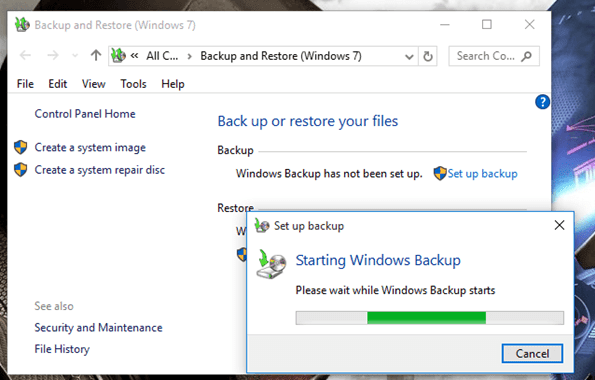
Επομένως, είναι πολύ σημαντικό να δημιουργήσετε ένα αντίγραφο ασφαλείας των αρχείων και των δεδομένων ξεχωριστά.
2. AOMEI Backupper Standard
AOMEI Backupper Standard είναι ένα από τα καλύτερα προγράμματα για Windows για πλήρεις ανάγκες δημιουργίας αντιγράφων ασφαλείας εκτός σύνδεσης. Το πρόγραμμα είναι δωρεάν για τυπική οικιακή χρήση και αφού εγκαταστήσετε και εκκινήσετε το πρόγραμμα, το μόνο που χρειάζεται να κάνετε είναι να κάνετε κλικ Δημιουργία νέου αντιγράφου ασφαλείας.

Μπορείτε να δημιουργήσετε αντίγραφα ασφαλείας δίσκων, αντιγράφων ασφαλείας διαμερισμάτων και μεμονωμένων αντιγράφων ασφαλείας αρχείων. Μερικές από τις προηγμένες λειτουργίες που είναι διαθέσιμες κατά τη δημιουργία του αντιγράφου ασφαλείας είναι ο διαχωρισμός αρχείων και η προστασία με κωδικό πρόσβασης. Εάν θέλετε να προγραμματίσετε τη δημιουργία αντιγράφων ασφαλείας, κάντε κλικ στο Έλεγχος χρονοδιαγράμματος και καθορίστε την ώρα που θέλετε να προγραμματίσετε τα αντίγραφα ασφαλείας.
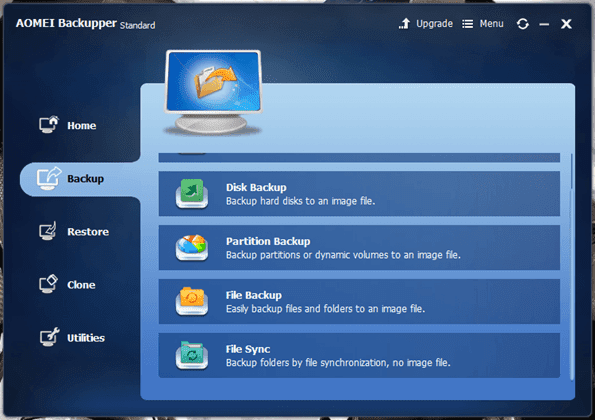
Έχουμε ήδη μιλήσει για μια άλλη ενότητα της AOMEI στο παρελθόν χρησιμοποιώντας την οποία μπορείτε να δημιουργήσετε ένα διαμέρισμα ανάκτησης συστήματος. Χρησιμοποιώ προϊόντα AOMEI εδώ και αρκετό καιρό και πρέπει να πω ότι δίνουν εκπληκτικές δυνατότητες δωρεάν και αυτό επίσης χωρίς διαφημίσεις και bloatware.

Δροσερή συμβουλή: Δείτε πώς μπορείτε να δημιουργήσετε μια μονάδα ανάκτησης στα Windows 10 χρησιμοποιώντας AOEMI OneKey Recovery
3. Δημιουργία αντιγράφων ασφαλείας στο Cloud Duplicati
Και οι δύο υπηρεσίες που λέμε παραπάνω δημιούργησαν αντίγραφα ασφαλείας των αρχείων σε μια εξωτερική μονάδα δίσκου. Ωστόσο, εάν έχετε άφθονο χώρο στη μονάδα cloud, όπως το Google Drive ή το OneDrive, μπορείτε ακόμη και να εξασφαλίσετε ένα αντίγραφο ασφαλείας στο cloud. Δημιουργία αντιγράφων ασφαλείας στο Cloud Duplicati είναι μια εύκολη στη χρήση εφαρμογή που χρησιμοποιεί την οποία μπορείτε να δημιουργήσετε αντίγραφα ασφαλείας αρχείων στο cloud και στους απομακρυσμένους διακομιστές αρχείων.
Λειτουργεί με το Amazon S3, το OneDrive, το Google Drive, το Rackspace Cloud Files και πολλά άλλα και είναι δωρεάν και ανοιχτού κώδικα.

Η λειτουργία της εφαρμογής είναι αρκετά απλή και το μόνο που χρειάζεται να κάνετε είναι να επιλέξετε την τοποθεσία που θέλετε να δημιουργήσετε αντίγραφα ασφαλείας και να τη συνδέσετε σε έναν φάκελο στον λογαριασμό αποθήκευσης στο cloud.
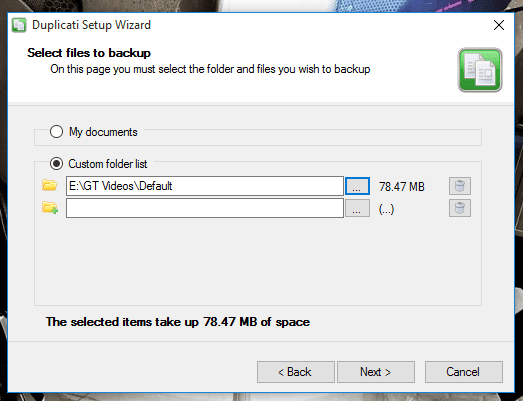
Η εφαρμογή ξεκινά επίσης αυτόματα με τα Windows και, ως εκ τούτου, διασφαλίζει ότι όλα τα αρχεία στο cloud είναι ενημερωμένα. Επίσης, η επαναφορά των δεδομένων είναι επίσης αρκετά απλή εάν το εύρος ζώνης του Διαδικτύου δεν αποτελεί πρόβλημα.

συμπέρασμα
Αυτές λοιπόν ήταν μερικές από τις δωρεάν λύσεις δημιουργίας αντιγράφων ασφαλείας που μπορείτε να λάβετε στα Windows 10. Ωστόσο, πριν πάω, θα ήθελα πολύ να προτείνω μια εφαρμογή που ονομάζεται Crash Plan based και είναι μια υπηρεσία που βασίζεται σε συνδρομή. Με μόλις 5 US$ το μήνα, σας προσφέρει πλήρη κάλυψη, τόσο εκτός σύνδεσης όσο και στα σύννεφα.
Τελευταία ενημέρωση στις 02 Φεβρουαρίου 2022
Το παραπάνω άρθρο μπορεί να περιέχει συνδέσμους συνεργατών που βοηθούν στην υποστήριξη της Guiding Tech. Ωστόσο, δεν επηρεάζει τη συντακτική μας ακεραιότητα. Το περιεχόμενο παραμένει αμερόληπτο και αυθεντικό.



